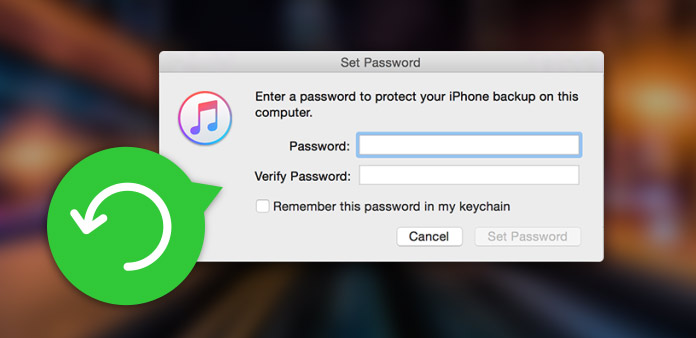
Wenn Sie das Passwort Ihres Apple Accounts vergessen, dann können Sie nicht auf Ihre Dateien zugreifen. Als erstes sollten Sie das Passwort wiederherstellen. Das kann sehr lange dauern. Mit der Tipard iOS Data Recovery ist die Wiederherstellung des iTunes Passwort sehr einfach und Sie haben schnell wieder Zugang zu iTunes.
Wie Sie Ihr Apple Passwort erhalten
Wenn Sie Ihr Apple Store Passwort vergessen, dann können Sie Anweisungen zur Wiederherstellung von Apple erhalten. Wenn Sie eine Email für iTunes haben, dann können Sie damit den Account und die Wiederherstellung des Passworts bestätigen. Wenn Sie Sicherheitsfragen eingegeben haben, dann müssen Sie diese beantworten.
1. Starten Sie den Browser und gehen Sie auf „http://iforgot.apple.com“.
2. Klicken Sie auf „Apple ID eingeben“, um das iTunes Passwort wiederherzustellen.
3. Klicken Sie auf den „weiter“ Knopf.
4. Wählen Sie das „Zurücksetzen per Email“ oder „Sicherheitsfragen beantworten“, um das iTunes Passwort zurückzusetzen.
Wie Sie einfach Ihr iTunes Passwort zurücksetzen können
Wenn Sie die Sicherheitsfragen vor vielen Jahren eingegeben haben, dann fällt es Ihnen vielleicht schwer darüber Ihr Apple Passwort zurückzusetzen. Außerdem dauert es eine gewisse Zeit.
A. Nutzen Sie eine Drittanbietersoftware, um Ihr iTunes Passwort wiederherzustellen
Einige Apps bieten verschiedene Verschlüsselungsmethoden, um Ihr iTunes Passwort wiederherzustellen. Sie können ein Drittanbieter Programm herunterladen, wie Jihosoft iTunes, um Ihr iPad mit iTunes zu synchronisieren.
B. iTunes Dateien ohne Passwort übertragen
Tatsächlich gibt es einen Weg Ihre Dateien ohne das iTunes Passwort zu übertragen. Selbst wenn iTunes nicht funktioniert, können Sie mit Tipard iOS Data Recovery auch gelöschte Dateien ohne Passwort wiederherstellen.
Wie Sie ohne das iTunes Passwort auf die iTunes Dateien zugreifen können
Schritt 1Verbinden Sie das Gerät mit dem Programm
Installieren Sie die neuste Version der Tipard iPhone Data Recovery. Starten Sie das Programm und verbinden Sie Ihr iPhone durch ein USB Kabel mit dem PC. Das Programm wird das Gerät erkennen, wie im Screenshot gezeigt wird.
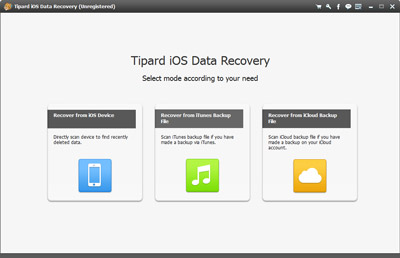
Schritt 2Scannen der iTunes Dateien ohne Passwort Wiederherstellung
Wählen Sie den „Wiederherstellung von iTunes Backup Datei“ Modus, um die iTunes Dateien ohne eine Wiederherstellung des iTunes Passworts wiederherzustellen.
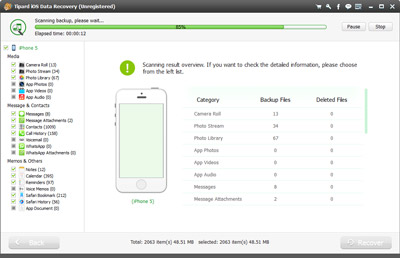
Schritt 3Download der Dateien ohne iTunes Passwort Wiederherstellung
Sie können eine Vorschau auf die Dateien erhalten und nach bestimmten suchen. Sobald Sie die Dateien, die Sie wiederherstellen wollen, gefunden haben, können Sie diese ganz einfach herunterladen ohne vorher das Passwort zurückzusetzen.
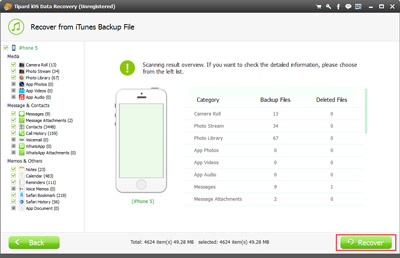
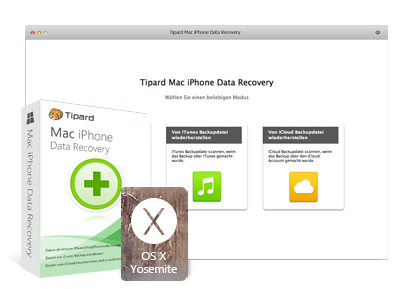
Tipard Mac iPhone Data Recovery bietet unvergleichliche Qualität beim Wiederherstellen von iPhone Fotos/Whatsapp/Nachrichten/Apps/Kontakte/Notizen/Safari Lesezeichen und anderen wichtigen Daten, egal ob diese versehentlich gelöscht wurden, oder einfach abhandengekommen sind. Dies ist mit oder ohne iTunes Backup möglich.
Mehr Erfahren

